Windows Server 2012 R2 をWindows Server 2012からアップグレードインストールします。
DVDメディアを挿入します。DVDドライブのルートディレクトリの"setup.exe"を実行します。
セットアップダイアログが表示されます。[今すぐインストール]をクリックします。
インストーラーの準備が始まります。
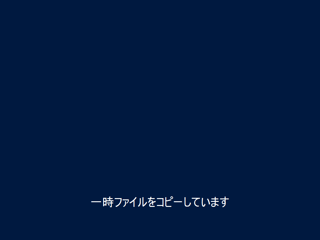
セットアップの更新プログラムの確認ダイアログが表示されます。今回は[オンラインで今すぐ更新プログラムをインストールする]を選択します。
更新プログラムの取得とインストールが始まります。
ライセンス認証をするためのプロダクトキーの入力ダイアログが表示されます。プロダクトキーを入力し右下の[次へ]ボタンを押します。
インストールするOSの種類を選択します。
今回は[Windows Server 2012 R2 Standard (GUI使用サーバー)]を選択します。
ライセンス条項ダイアログが表示されます。ライセンスに同意し下部の[同意します]チェックボックスにチェックをします。チェック後右下の[次へ]ボタンを押します。
インストールの種類選択ダイアログが表示されます。今回はアップグレードインストールですので[アップグレード:Windows をインストールし、ファイル、設定、アプリを引き継ぐ]を選択します。
互換性のチェックが実行されます。
互換性のレポートが表示されます。今回はワーニングのみでしたのでアップグレードできます。右下の[次へ]ボタンを押します。
インストールが始まります。Windowsファイルのコピーが始まります。
コピー中です。
途中でマシンの再起動になります。
再起動後インストールは続行します。
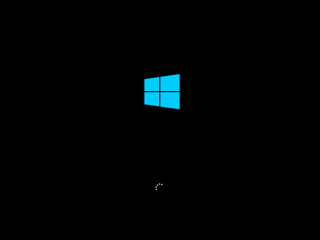
再起動は数回行われます。
再起動中です。
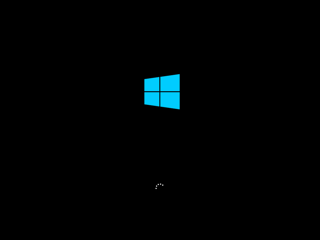
最終的なセットアップをしています。
アップグレードが完了すると、下図のログインスクリーンが表示されます。
[Ctrl]+[Alt]+[Del] キーを押します。下図のログイン画面が表示されます。パスワードを入力しログインします。
ログインするとデスクトップ画面が表示されます。壁紙が"Windows Server 2012 R2"になっており、アップグレードができたことがわかります。
以上でアップグレードは完了です。

